Por padrão, os cabeçalhos e rodapés do Word são iguais em todas as páginas. Muitas vezes você quer algo diferente do lado esquerdo e do lado direito do documento. Veja como:
-
Clique duas vezes no cabeçalho ou rodapé
-
Selecione Páginas Pares e Ímpares Diferentes.
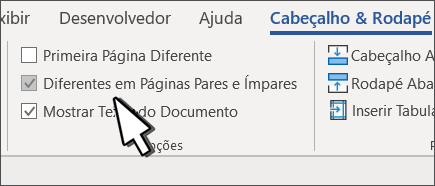
-
Em uma das páginas ímpares, selecione a área do cabeçalho ou rodapé que você quer alterar.
-
Digite o título do documento e, em seguida, pressione Tab duas vezes.
-
Selecione o Número de Página > Posição Atual e escolha o estilo.
-
Selecione uma página par.
-
Selecione o Número de Página > Posição Atual e escolha o estilo.
-
Pressione Tab duas vezes e digite o título do documento.
-
Selecione Fechar Cabeçalho e Rodapé ou pressione Esc para sair.
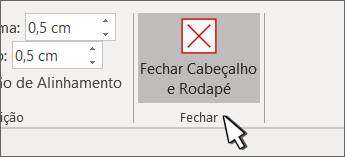
Criar cabeçalhos e rodapés diferentes
-
Clique duas vezes no cabeçalho ou rodapé.
-
Selecione Páginas Pares e Ímpares Diferentes.

-
Em uma das páginas ímpares, selecione a área do cabeçalho ou rodapé que você quer alterar.
-
Digite o título do documento e, em seguida, pressione Tab duas vezes.
-
Selecione o Número de Página > Posição Atual e escolha o estilo.
-
Selecione uma página par.
-
Selecione o Número de Página > Posição Atual e escolha o estilo.
-
Pressione Tab duas vezes e digite o título do documento.
-
Selecione Fechar Cabeçalho e Rodapé ou pressione Esc para sair.
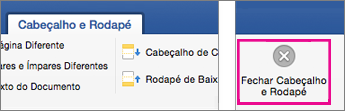
-
Selecione Inserir > Cabeçalho e Rodapé.
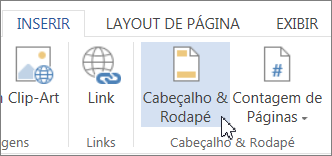
-
Na lado direito da área em branco na parte superior do documento, selecione Opções > Páginas Pares e Ímpares.
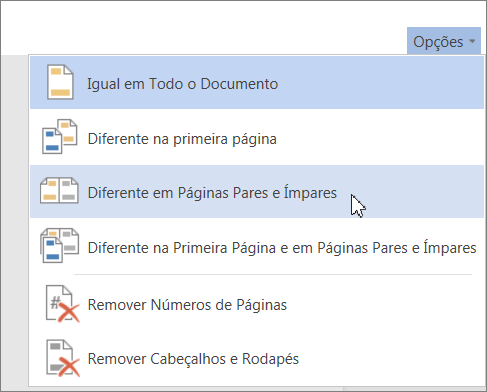
-
Digite o texto que você deseja exibir nas páginas ímpares.
-
Selecione Páginas Ímpares e digite o texto que você quiser exibir nas páginas ímpares.
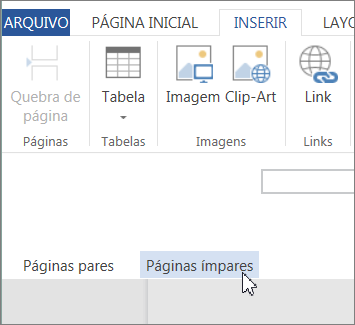
-
Para continuar editando o documento, selecione a área do documento cinza. Note que você não vai ver o cabeçalho ou rodapé durante a edição do documento.
-
Para ver o documento com o novo cabeçalho e rodapé, selecioneExibir > Modo de Leitura.
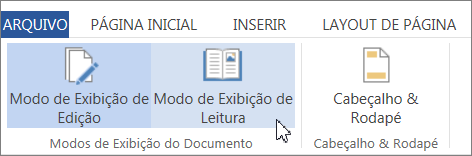
Para obter mais informações sobre cabeçalhos e rodapés, consulte Cabeçalhos e rodapés no Word.










